Хотя для вас определенно здорово иметь различные песни в своем кармане, ваш iPhone будет переполнен несколькими песнями, что приведет к проблемам хранения. Тогда как управлять данными iOS и заставить iPhone работать быстрее? Иногда вам нужно удалить песни с iPhone, чтобы освободить больше места для видео или больших файлов. Теперь мы поняли, как удалить музыку с iPhone? В этом посте предлагаются четыре эффективных способа показать вам как удалить песни с айфона.
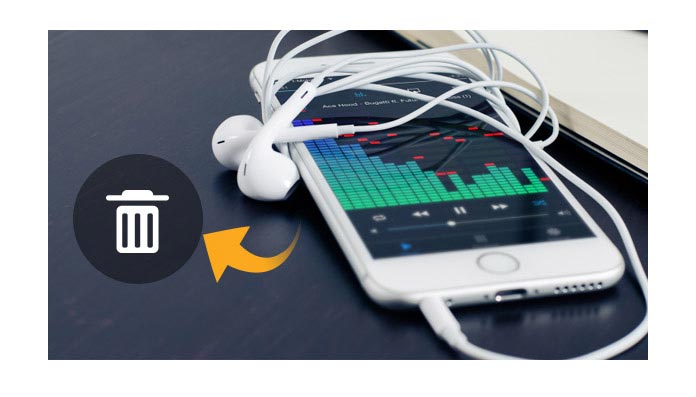
Не знаете, как увеличить память iPhone? На самом деле, вы можете выбрать один уважаемый сторонний инструмент, который поможет вам легко удалить песни с iPhone. И здесь мы хотели бы рекомендовать вам FoneTransгибкая программа iOS Data Manager. Вы можете удалить нужные песни iPhone в несколько кликов. Сначала бесплатно скачайте и установите его на свой ПК / Mac.
Шаг 1Запустить FoneTrans
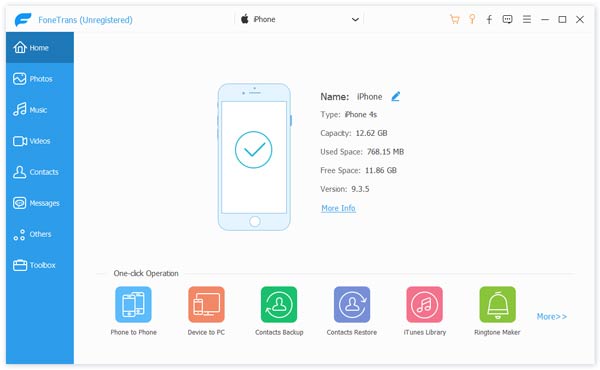
Подключите ваш iPhone к компьютеру через USB-кабель, и вскоре программа отобразит основную информацию о вашем устройстве, такую как имя iPhone, серийный номер, емкость и версия.
Шаг 2Проверьте музыку iPhone

Нажмите «Media» на левом элементе управления, а затем нажмите «Music» в верхнем меню, и вы увидите, что все песни из приложения iPhone Music будут перечислены в главном интерфейсе.
Шаг 3Удалить песни с iPhone
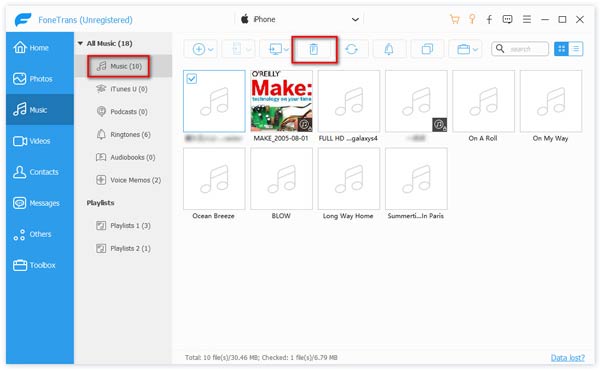
Выделите и отметьте флажок целевых песен iPhone, которые вы хотите удалить. Или вы можете выбрать все песни и массово удалить их с iPhone раз и навсегда. Затем нажмите кнопку «Удалить», чтобы удалить песни с iPhone.
Внимание: Вы можете использовать окно поиска в правом верхнем углу, чтобы быстро найти целевую песню iPhone.
На самом деле, когда вам нужно удалить некоторые альбомы или песни с вашего iPhone, iPad или iPod touch, вы можете сделать это непосредственно на устройстве iOS. Эта часть покажет вам общие шаги для удаления песен с iPhone.
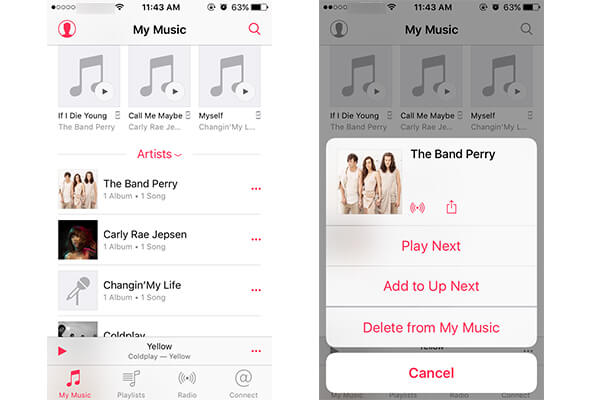
Шаг 1Включите свой iPhone и откройте Музыка приложение
Шаг 2Найдите музыку, которую вы хотите удалить, и нажмите на три точки Настройки значку.
Шаг 3Вы можете увидеть новое всплывающее окно Winodw, выберите Удалить из моей музыки опцию.
Вы также можете нажать «Настройки»> «Общие»> «Использование хранилища и iCloud»> «Управление хранилищем»> «Музыка», чтобы получить ненужные песни с вашего iPhone.
Кажется, что вы можете иметь дело с различными данными iOS с iTunes, Но многие пользователи считают, что iTunes не является хорошим инструментом для передачи файлов между iPhone и ПК / Mac, потому что исходные данные iOS будут удалены из новых файлов. Таким образом, вы можете удалять песни с iPhone с помощью этой функции. Вы устали от ненужных песен и хотите удалить их с вашего iPhone? Теперь вы можете положиться на iTunes, чтобы удалить музыку, альбомы и исполнителей на iPhone.
Шаг 1Запустите последнюю версию iTunes на своем компьютере и подключите iPhone к нему через USB-кабель. ITunes быстро распознает ваше устройство.
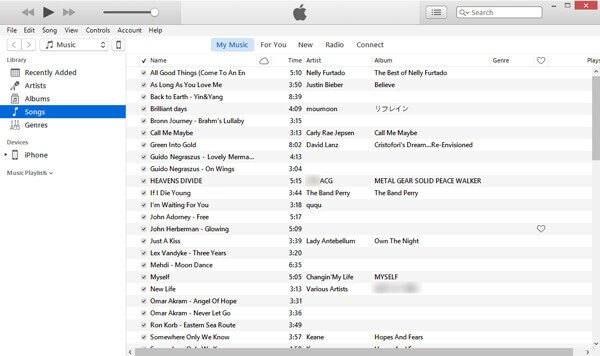
Шаг 2Хит устройство iPhone значок и нажмите на Музыка из левого меню. Тогда вы можете синхронизировать Вся музыкальная библиотека or Избранные плейлисты, исполнители, альбомы и жанры.
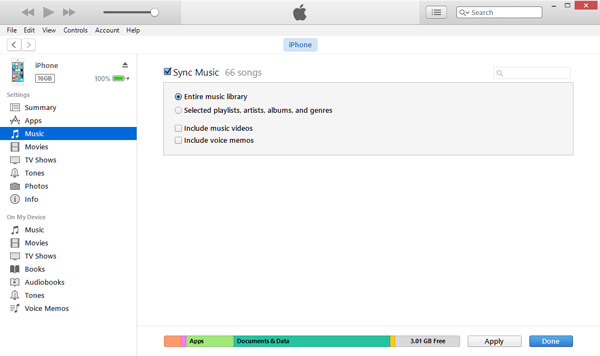
Шаг 3Когда вы закончите выбирать песни, просто нажмите кнопку Синхронизация скопировать песни iTunes на ваш iPhone.
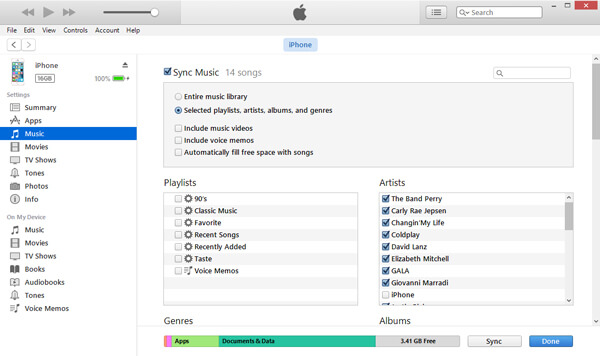
После синхронизации оригинальные песни iPhone будут заменены новыми. Если вы хотите удалить музыку с iPhone, вы также можете воспользоваться этим методом.
Не в последнюю очередь, вы также можете использовать Рисование данных iPhone удалить все типы данных на iPhone, в том числе песни iPhone. Это плохой выбор, если вы хотите удалить только музыку с iPhone. Тем не менее, это лучший вариант для очистки устройства iOS и приведения вашего iPhone в наилучшее рабочее состояние. Вы можете бесплатно скачать его и попробовать.
Шаг 1Бесплатно загрузите эту программу для удаления музыки iPhone на свой компьютер и запустите ее. Подключите ваш iPhone к нему с помощью USB-кабеля. Он автоматически обнаружит ваш iPhone.

Шаг 2Затем выберите уровень стирания (Низкий, средний и высокий). "Высокий уровень" рекомендуется здесь.

Шаг 3Нажмите кнопку «Пуск» и сотрите все данные iPhone, включая песни iPhone.

Чтобы навсегда удалить данные с iPhone, вы также можете воспользоваться следующим руководством.


Мы говорим о том, как удалить песни с iPhone в этом посте. Если вы хотите напрямую удалить музыку с iPhone или удалить альбомы и плейлисты с помощью профессиональных инструментов, вы можете найти подходящие решения на этой странице. Надеюсь, что вы можете найти предпочитаемый способ удаления песен iPhone и лучше управлять файлами iOS. Если у вас есть другие способы удалить музыку с iPhone 15/14/13/12/11/X/8/7/6/5, оставьте нам сообщение.